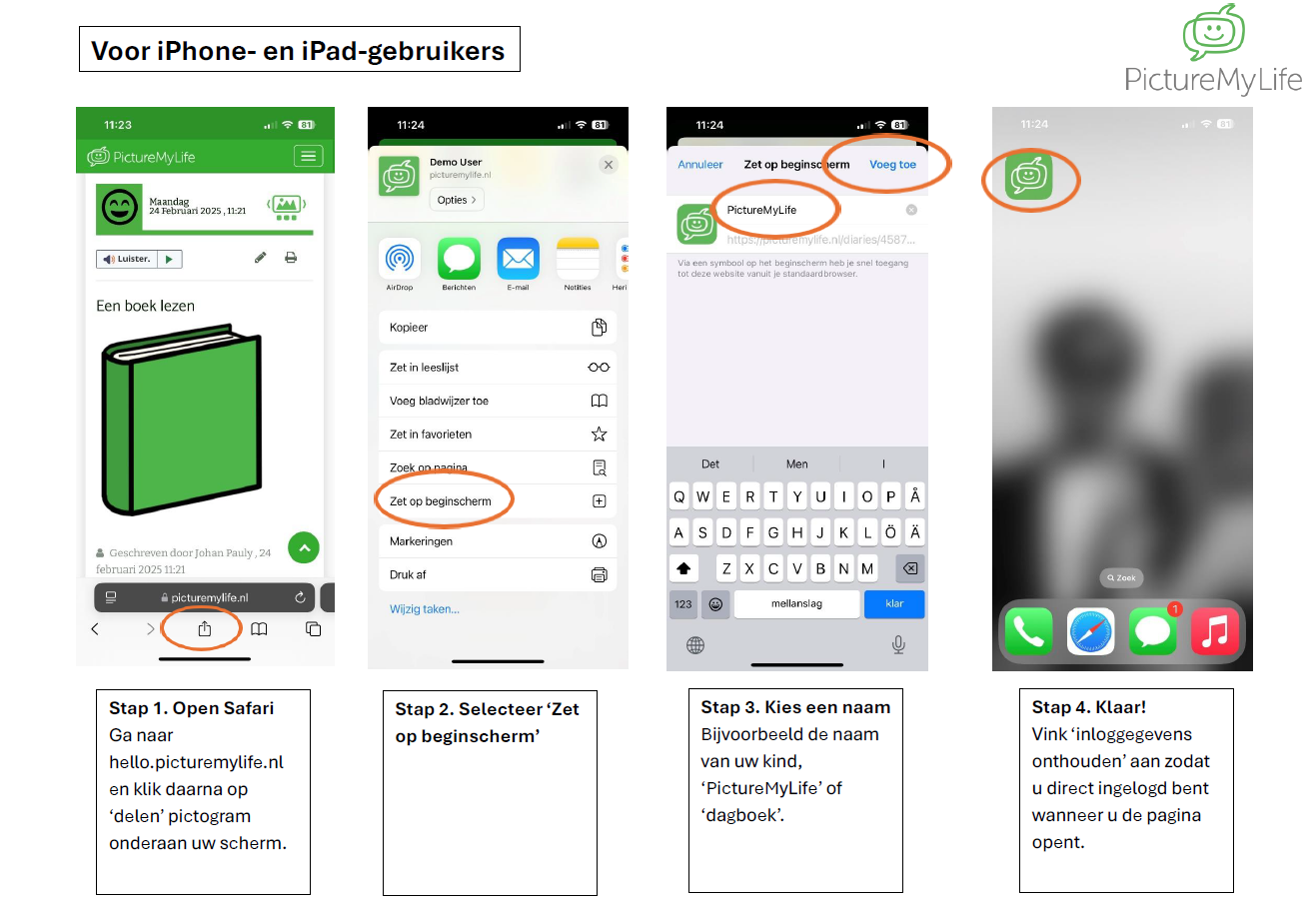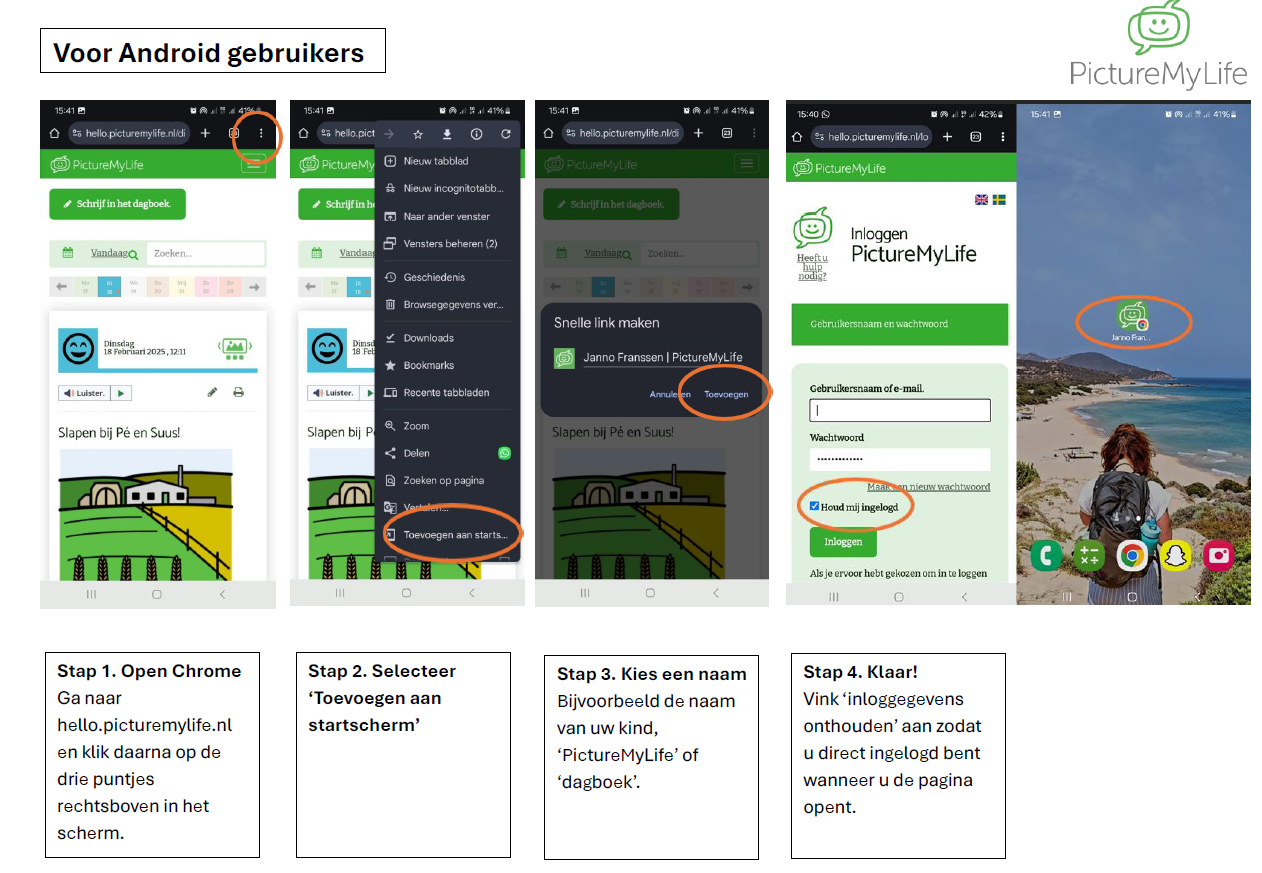U kunt eenvoudig een gratis demo aanvragen via onze website. Klik op "Boek een gratis demo", vul je gegevens in en ontdek zelf hoe PictureMyLife werkt.

FAQs
Op deze pagina vind je antwoorden op de meest gestelde vragen over PictureMyLife. Of je nu nieuwsgierig bent naar hoe het werkt, voor wie het is of hoe je een demo kunt aanvragen - we zijn er om je te helpen!
Over je abonnement
Stuur een e-mail naar support@picturemylife.se en we helpen je verder.
Ja! Klik hier om PictureMyLife een maand lang GRATIS uit te proberen. Vul het registratieformulier in en volg de instructies - je krijgt een volledige maand om het platform te verkennen.
Nadat je proefperiode is afgelopen, kun je ervoor kiezen om je te abonneren door in te loggen op PictureMyLife, naar "Mijn account" te gaan in het menu en "Mijn abonnementen" te selecteren.
Als je een bedrijf, school of organisatie vertegenwoordigt en geïnteresseerd bent in meerdere abonnementen, neem dan contact op met Johan Pauly: johan.pauly@picturemylife.se.
Als u besluit niet door te gaan, worden uw account en alle inhoud verwijderd.
De account wordt automatisch afgesloten na afloop van de proefperiode van 30 dagen; u hoeft verder niets te doen.
Het is mogelijk dat je tijdens deze periode een paar automatisch gegenereerde e-mails ontvangt. Voel je vrij om ze te negeren als je dat wilt.
Als je even tijd hebt, horen we graag waarom je hebt besloten niet door te gaan. Is er iets dat we kunnen verbeteren? Het invullen van dit formulier duurt minder dan een minuut:
https://picturemylife.se/frageformular-ej-prenumerant/
Dit betekent dat het abonnement op het dagboek is beëindigd. Waarschijnlijk is de eerder geregistreerde betaalkaart verlopen of is de licentie voor een recept (indien van toepassing) beëindigd.
Het abonnement verlengen
Neem contact op met de beheerder van de agenda zodat zij een nieuw abonnement kunnen aanmaken. Zij kunnen dit doen door in te loggen op hallo.picturemylife.nlNavigeer naar "Mijn account" en voeg een nieuw abonnement toe onder "Abonnement".
Als je je abonnement opzegt, blijft je PictureMyLife pagina nog 90 dagen beschikbaar. Gedurende die tijd kunt u alles afdrukken en opslaan als u dat wilt. Daarna wordt alle inhoud definitief verwijderd.
Inhoud en veiligheid
Ja, je gegevens zijn volledig veilig. We voldoen aan alle privacyregels en zorgen ervoor dat je gegevens alleen toegankelijk zijn voor jou en de mensen aan wie je toestemming hebt gegeven.
Je gegevens worden opgeslagen in een Europees (Zweeds) datacenter en zijn altijd versleuteld. We zullen je gegevens nooit verkopen voor marketingdoeleinden (zie ook onze Gebruiksvoorwaarden).
Alle inhoud wordt opgeslagen zolang er een actief abonnement op het dagboek is. Zodra het abonnement eindigt, blijft het dagboek 90 dagen toegankelijk. Daarna wordt het permanent verwijderd.
Nee, de opslagruimte is onbeperkt.
Ja, je kunt een gepubliceerd bericht achteraf bewerken en foto's of tekst toevoegen. Je kunt er ook voor kiezen om het hele bericht te verwijderen als je dat liever doet.
Ja, je kunt een gepubliceerd bericht verwijderen. Klik op het oranje potlood (het bewerkingspictogram) en klik vervolgens op het prullenbakpictogram in de rechterbenedenhoek om het bericht te verwijderen.
Ja, je kunt elke telefoon, tablet of computer gebruiken. Je hoeft alleen maar in te loggen met je eigen gegevens om toegang te krijgen tot je PictureMyLife-pagina, ongeacht het apparaat dat je gebruikt.
Alleen de mensen die je hebt uitgenodigd kunnen inhoud in je dagboek bekijken, lezen en erop reageren of schrijven.
Een account aanmaken
Klik op de link in de uitnodiging die je per e-mail hebt ontvangen.
☐ Maak uw account aan en vul uw gegevens in.
☐ Meld u aan met uw e-mailadres en wachtwoord. Er wordt een PIN-code naar uw e-mail gestuurd. Voer de code in en klik op 'valideren'.
☐ Voilà! Je bent helemaal klaar en kunt PictureMyLife meteen gebruiken!
Dagboek downloaden
Zo download je mediabestanden in een dagboek. Je moet eigenaar (Admin) van het dagboek zijn om de downloadlink te kunnen zien.

Klik op 'statistieken' en klik op 'download' achter het dagboek dat je wilt downloaden.
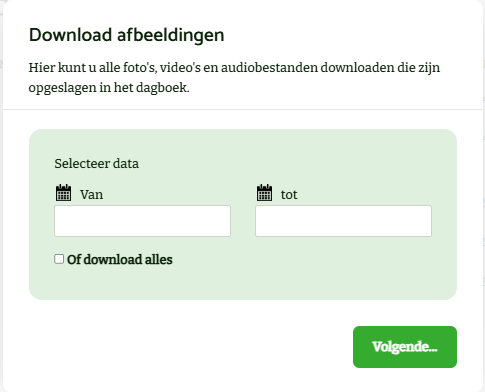
Selecteer een periode.
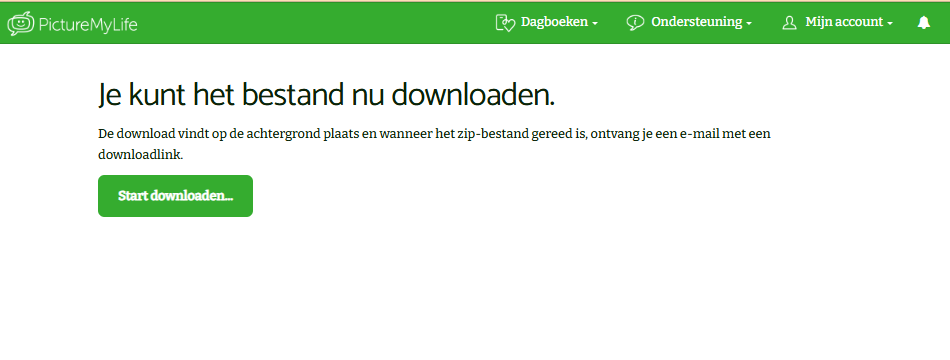
Selecteer 'start downloaden'.
Algemeen
PictureMyLife is een digitaal platform dat communicatie en dagelijkse structuur ondersteunt. Het is speciaal ontworpen voor mensen die baat hebben bij visuele ondersteuning, zoals kinderen, ouderen en mensen met een handicap.
PictureMyLife is ontworpen voor iedereen die ondersteuning nodig heeft bij communicatie of planning. Hieronder vallen gezinnen, scholen, zorginstellingen en hulpverleners voor mensen met autisme, afasie of cognitieve beperkingen.
Je kunt PictureMyLife gebruiken op je telefoon, tablet en computer. Het draait in een browser en is altijd toegankelijk - installatie is niet nodig.
Inloggen
Als je je wachtwoord bent vergeten of wilt wijzigen, volg dan deze stappen:
-
Zorg ervoor dat je bent uitgelogd
-
Ga in een webbrowser (op je laptop, tablet of telefoon) naar https://hello.picturemylife.nl
-
Klik op "Nieuw wachtwoord aanmaken" en volg de instructies
Rollen en machtigingen
Gebruikersrollen in PictureMyLife
GDPR: Bij PictureMyLife hechten we veel waarde aan persoonlijke integriteit en de bescherming van persoonlijke gegevens. Binnen ons platform zijn er verschillende gebruikersrollen (of toegangsniveaus). Dit zorgt voor een veilige omgeving waarin de Hoofdgebruiker (de persoon om wie het dagboek draait) optimaal wordt beschermd. We zorgen er ook voor dat ons platform voldoet aan de General Data Protection Regulation (GDPR), bijvoorbeeld door gebruik te maken van twee-factor authenticatie.
MINI
Een gebruiker met de rol 'Mini' kan:
-
Een bericht maken
-
Commentaar op een bericht
-
Hun eigen berichten of opmerkingen bewerken of verwijderen
De 'Mini'-rol kan niet:
-
De berichten van iemand anders bewerken of verwijderen
-
Nodig anderen uit voor het dagboek
-
De communicatiekaart van de Hoofdgebruiker bekijken
MIDI
Een gebruiker met de rol 'Midi' kan alles wat een 'Mini' kan, plus:
-
De communicatiekaart van de Hoofdgebruiker bekijken
MAXI
Een gebruiker met de rol 'Maxi' kan:
-
Een bericht maken
-
Commentaar op een bericht
-
Berichten en opmerkingen (van zichzelf en van anderen) bewerken of verwijderen
-
De communicatiekaart van de hoofdgebruiker lezen en bewerken
-
Nieuwe gebruikers uitnodigen voor het dagboek en hun rollen bewerken of verwijderen
-
Log in als Hoofdgebruiker, alleen nadat u inloggegevens hebt ontvangen van een MAXI PLUS- of Admin-gebruiker.
MAXI PLUS
Een 'Maxi Plus'-gebruiker kan alles wat een 'Maxi'-gebruiker kan, plus:
-
Logingegevens (certificaat) afgeven zodat iemand kan inloggen als Hoofdgebruiker
Per agenda kunnen maximaal 15 gebruikers de MAXI PLUS rol toegewezen krijgen.
ADMIN
'Admin' is de rol die is toegewezen aan de accounthouder van PictureMyLife. Deze rol is gereserveerd voor de persoon die de dagboekabonnementen beheert.
Een Admin-gebruiker kan:
-
Nieuwe agenda's maken (binnen het aantal aangeschafte licenties)
-
Berichten en opmerkingen (van zichzelf en van anderen) maken, bewerken of verwijderen
-
De communicatiekaart van de hoofdgebruiker bekijken en bewerken
-
Nieuwe gebruikers uitnodigen voor de agenda van de Hoofdgebruiker en hun rollen beheren
-
Log in als hoofdgebruiker en geef certificaten uit voor MAXI-gebruikers
HOOFDGEBRUIKER
De Hoofdgebruiker is de centrale figuur in het dagboek - de persoon waar het dagboek over gaat. De Hoofdgebruiker kan ook een aparte login krijgen en als gebruiker het volgende doen in PictureMyLife:
-
Hun eigen berichten en opmerkingen maken en bewerken
De hoofdgebruiker kan niet:
-
Berichten van anderen bewerken of verwijderen
-
Nodig anderen uit voor het dagboek
-
De communicatiekaart bekijken
De Hoofdgebruiker krijgt een unieke gebruikersnaam wanneer het dagboek wordt aangemaakt. De beheerder kan vervolgens een wachtwoord toekennen, zodat de hoofdgebruiker kan inloggen zonder gebruik te maken van een e-mailadres en pincode.
Dit is de kerngedachte achter PictureMyLife:
Je kunt tot 30 mensen uitnodigen in het dagboek van één Hoofdgebruiker.
De Hoofdgebruiker logt in met een gebruikersnaam en wachtwoord. Als je inlogt als Hoofdgebruiker, zie je een "schonere" versie van PictureMyLife - met minder menu-opties en minder afleiding - voor een gerichtere ervaring.
Uitgenodigde gebruikers (familie, personeel, vrienden...) ontvangen een uitnodiging via e-mail. Wanneer ze de uitnodiging accepteren, kiezen ze hoe ze willen inloggen (instructies meegeleverd). Je wijst ook hun toegangsniveau toe wanneer je de uitnodiging verstuurt.
Voordelen van persoonlijke aanmeldingsgegevens:
-
Meer veiligheid: Iedereen is verantwoordelijk voor zijn eigen inloggegevens. Dit helpt ook om GDPR-naleving te garanderen.
-
Meer persoonlijk: Alle berichten en opmerkingen worden ondertekend met de naam van de gebruiker.
-
Gemakkelijker naar beheren toegang: Als iemand geen langer heeft nodig toegang, jij kan gewoon verwijderen ze
PictureMyLife gebruiken
Ja, het is gemakkelijk om foto's, video's en pictogrammen in een bericht te herschikken. In de webapp (hello.picturemylife.nl) kun je ze gewoon naar de gewenste volgorde slepen.
Nee, je hoeft niets te downloaden. Je kunt PictureMyLife gebruiken op je telefoon, tablet of computer via een moderne webbrowser (bijv. Chrome, Safari of Firefox).
Log hier in: https://hello.picturemylife.se
Een paar tips:
-
Als je "blijf ingelogd" aanvinkt, zal de webapp je onthouden.
-
Zodra u bent ingelogd, kunt u ervoor kiezen om geen pincode meer te gebruiken als dat handiger voor u is. Zie deze video.
-
Je kunt de pagina ook opslaan als bladwijzer op je telefoon, waardoor het net als een app werkt.
Ja, er is een internetverbinding nodig om PictureMyLife te gebruiken.
We raden je aan onze webversie te gebruiken: https://hello.picturemylife.se. Deze versie is altijd up-to-date, zowel qua ontwerp als functionaliteit, en werkt in alle browsers op telefoons, tablets en laptops. Dat betekent dat je niets hoeft te installeren via de App Store of Google Play. We hopen dat dit het gebruik van PictureMyLife nog makkelijker maakt.
Ja, PictureMyLife is webgebaseerd en werkt op je telefoon, tablet en computer in alle moderne webbrowsers: https://hello.picturemylife.se.
Nee, alles wat je nodig hebt is een webbrowser (bijv. Chrome, Safari, Firefox of Explorer) en een internetverbinding.
Om notificaties uit te schakelen, ga je naar de 'Dagboekinstellingen' voor elk dagboek en vink je de notificatieoptie uit.
Let op: deze instelling is persoonlijk. Elke uitgenodigde gebruiker kan kiezen of hij al dan niet meldingen wil ontvangen.